Immettere le parole chiave nel campo di ricerca per trovare rapidamente i contenuti richiesti in un elenco contenente molte opzioni.
 Video: ricerca in elenchi lunghi
Video: ricerca in elenchi lunghi
La funzionalità di ricerca disponibile in Revit LT semplifica la selezione in un elenco contenente molte opzioni. È possibile eseguire la ricerca nelle seguenti aree funzionali:
- Selettore di tipo
- Tavolozza Proprietà (elenchi a discesa di valori delle proprietà di istanza)
- Finestre di dialogo (elenchi a discesa per i valori nelle tabelle delle finestre di dialogo, ricerca per nome della categoria per gli elenchi lunghi di categorie)
- Creazione di viste di dettaglio, sezione o prospetto con l'opzione Riferimento ad altra vista selezionata (elenco a discesa delle viste disponibili)
L'utilizzo della funzionalità di ricerca nel Selettore di tipo consente di trovare rapidamente i contenuti desiderati. L'immissione delle parole chiave e la consultazione dei risultati della ricerca funzionano con le stesse modalità in tutti i contesti nei quali è disponibile la funzionalità di ricerca.
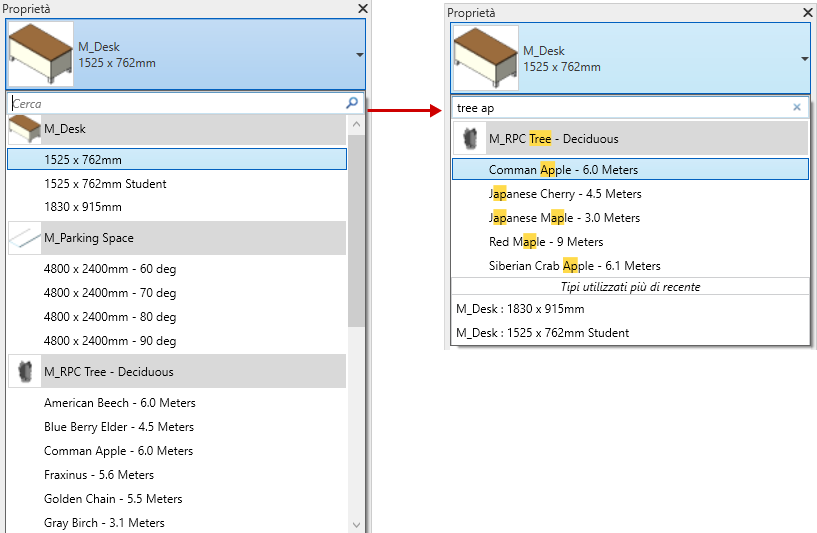
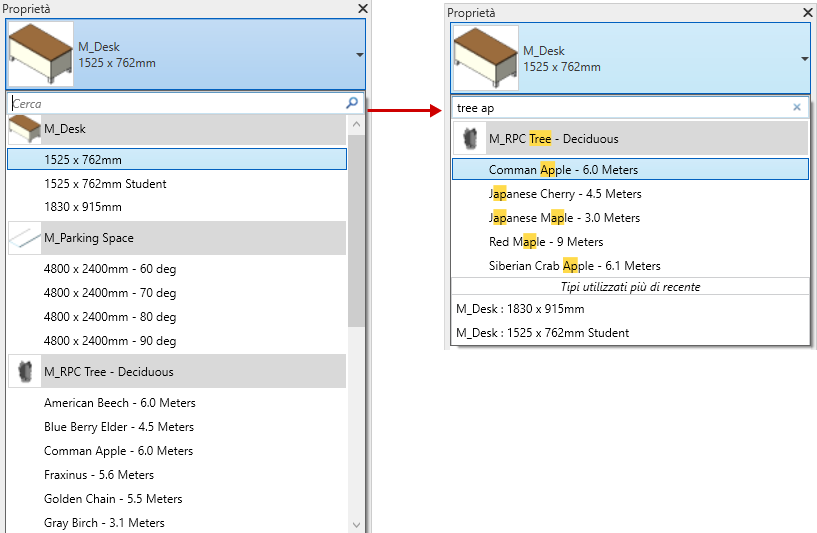
Per cercare un tipo
- Fare clic sul Selettore di tipo o sull'elenco a discesa Selettore di tipo. Il cursore viene posizionato automaticamente nel campo di ricerca.
- Immettere la stringa o le parole chiave da cercare. Non è necessario che le parole siano in ordine. Vengono visualizzati i risultati della ricerca, con i caratteri di ricerca evidenziati.
- Consultare i risultati della ricerca:
- Premere il tasto TAB per attivare l'elenco di ricerca.
- Utilizzare TAB, MAIUSC+TAB o i tasti freccia per spostarsi verso l'alto e verso il basso nell'elenco.
- Premere INVIO per selezionare l'opzione evidenziata nell'elenco.
- Premere ESC o fare clic sul simbolo "x" per cancellare il testo di ricerca e ripristinare l'elenco completo.
- Premere nuovamente ESC per annullare la ricerca e chiudere l'elenco.